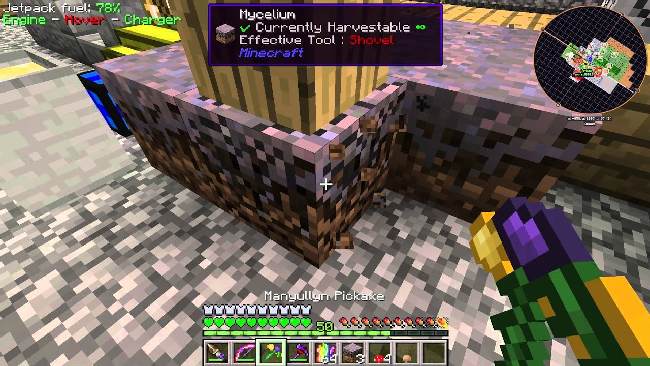Как установить шейдеры на майнкрафт на пк т лаунчер — Советы и Инструкции

Шейдеры позволяют улучшить визуальное восприятие игры Minecraft, добавив эффекты света, тени, отражения и другие эффекты. Для установки шейдеров в Minecraft на ПК и Лаунчер следуйте этим простым инструкциям:
Шаг 1: Скачайте Optifine
Optifine — это модификация Minecraft, которая позволяет улучшить графику игры и включить шейдеры. Зайдите на сайт https://optifine. net/downloads и скачайте Optifine для вашей версии Minecraft.
Шаг 2: Установите Optifine
Откройте загруженный Optifine и выберите «Install». Optifine установится автоматически.
Шаг 3: Скачайте шейдеры
Существует множество шейдеров для Minecraft, которые вы можете найти в Интернете. Один из популярных вариантов — это шейдеры SEUS. Зайдите на сайт https://sonicether. com/seus/ и скачайте последнюю версию шейдеров.
Шаг 4: Скопируйте шейдеры в папку
Откройте Minecraft Launcher и запустите игру с установленной Optifine. Затем зайдите в «Settings», выберите «Video Settings» и затем «Shaders». Нажмите «Open shaders folder». Скопируйте скачанные шейдеры в открывшуюся папку.
Шаг 5: Включите шейдеры
Вернитесь в игру и выберите скачанные шейдеры в меню «Shaders». Шейдеры применятся автоматически, и вы сможете насладиться улучшенным визуальным восприятием игры.
Дополнительные советы:
— Чем более мощный компьютер, тем более красивые и сложные шейдеры может себе позволить запустить.
— Некоторые шейдеры могут снизить производительность игры и создавать лаги. Если у вас возникли проблемы с производительностью, попробуйте выбрать менее сложный вариант шейдеров.
— Перед установкой шейдеров делайте резервную копию игры для сохранения своих сохранений.